Hva Er En Kandidat / Ansatt / Entreprenør ID-nummer?
enableHR leverer sentralisert og komplett arkivhåndtering uten tungvinte papirfiler, og maksimerer beskyttelse og samsvar for nåværende og arkiverte kandidater, ansatte, entreprenører og helse-og sikkerhetsspørsmål på arbeidsplassen. Hver post som administreres gjennom enableHR, har en dedikert profil der du kan spore viktige detaljer og administrere kritisk dokumentasjon.
for å sikre optimalisering av enableHR er det viktig at alle poster tildeles et unikt ID-nummer da systemet er avhengig av dette nummeret når man fullfører en rekke viktige prosesser. For eksempel vil et unikt Ansatt-ID-nummer tillate at systemet automatisk identifiserer og kobler dokumentasjon til en bestemt ansatt i henhold til deres unike ID-nummer. Hvis en ansatt ikke har et unikt ID-nummer, Kan Det Hende At Brukere må ta seg tid til å tilordne dokumenter manuelt til en ansattpost.
et Unikt Ansattes Id-nummer kan være et hvilket som helst nummereringssystem som passer best til din organisasjonsstruktur. For eksempel tilordner noen lønnsteknologisystemer automatisk ansatte MED ET ID-nummer. For bedrifter som har et eksisterende lønnssystem satt opp, anbefales det at det samme personalnummereringssystemet brukes i enableHR.
Ansattes ID-numre blir enten manuelt lagt inn i enableHR eller importert inn i systemet i bulk via våre importører. Vær oppmerksom på at EnableHR ikke støtter Ansatt-ID med mellomrom. Vennligst se Hvordan kan jeg opprette en ny ansatt? artikkel for mer detaljert informasjon.
slik oppdaterer du EN ansatts ID-nummer
instruksjonene nedenfor viser hvor en bruker kan finne OG/eller endre Et Ansatt-ID-nummer. De samme trinnene kan brukes for andre oppføringstyper, men vil variere litt hvis du trenger å finne kandidat-Eller entreprenør-Id-Er, da du må gå til den aktuelle modulen og fanene.
1. Først logg inn på enableHR. Du skal automatisk se Ansatt management modulen.

2. Velg Kategorien Ansatte hvis den ikke allerede er valgt.

3. Søk etter ansatt etter fornavn eller etternavn. Du kan filtrere søkealternativene etter gren og status.
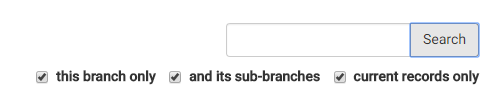
4. Vise Ansatt-ID-EN i sammendraget; eller
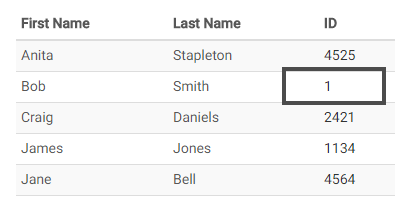
5. Klikk på riktig ansattnavn for å vise ansattposten.
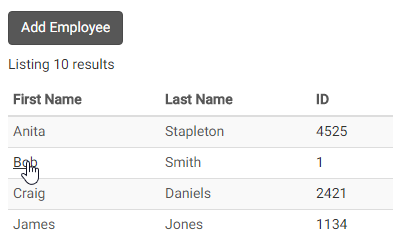
6. Detaljsiden skal vises automatisk. Klikk På Rediger under Fanen Ansattes Detaljer.
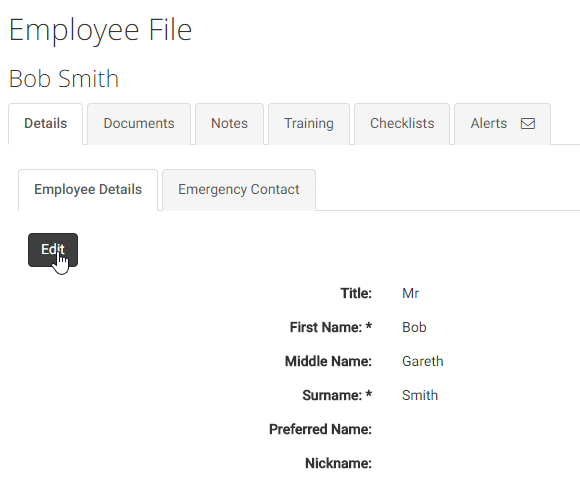
7. Bla til bunnen av siden Til Sysselsetting Detaljer delen. Du skal nå kunne vise Og / eller endre Feltet Ansatt-ID: etter behov.
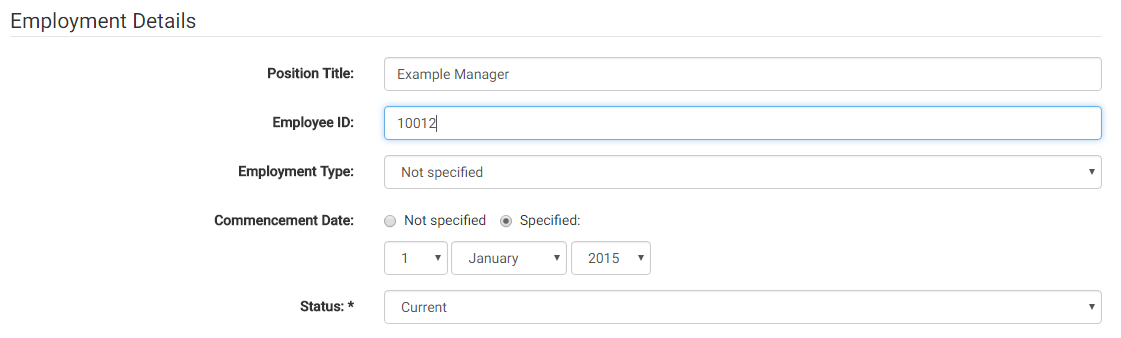
8. Når du har gjort de nødvendige endringene, klikker Du Oppdater for å skyve endringene gjennom.
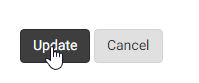
Intern ID
et internt ID-nummer er en unik ID som enableHR genererer automatisk. I våre importører kan den brukes som en unik postidentifikator, i fravær av En Ansatt-ID. Videre, når rådgivning Klient Erfaring med spørsmål knyttet til poster, er det alltid lurt å gi den interne ID for å markere hvor problemet oppstår.
eksemplet nedenfor viser hvor du finner en Ansatt post interne ID-nummer. De samme trinnene kan brukes for andre oppføringstyper, men vil variere litt hvis du trenger å finne kandidat-Eller entreprenør-Id-Er, da du må gå til den aktuelle modulen og fanene.
1. Som med ovenfor, når du logger inn på enableHR, bør du automatisk se Employee Management module.

2. Velg Kategorien Ansatte hvis den ikke allerede er valgt.

3. Søk etter ansatt etter fornavn eller etternavn. Du kan filtrere søkealternativene etter gren og status.
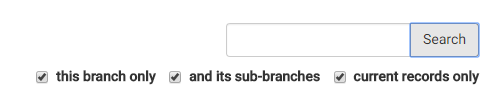
4. Klikk på riktig ansattnavn for å vise ansattposten.
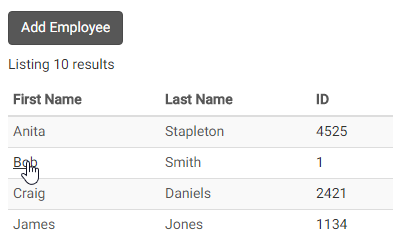
5. Det Interne ID-nummeret er plassert i adressefeltet øverst i nettleseren. Det unike nummeret for hver ansatt post er plassert etter bokstavene ” id=”.
* merk * dette interne ID-nummeret genereres av systemet og kan ikke endres.
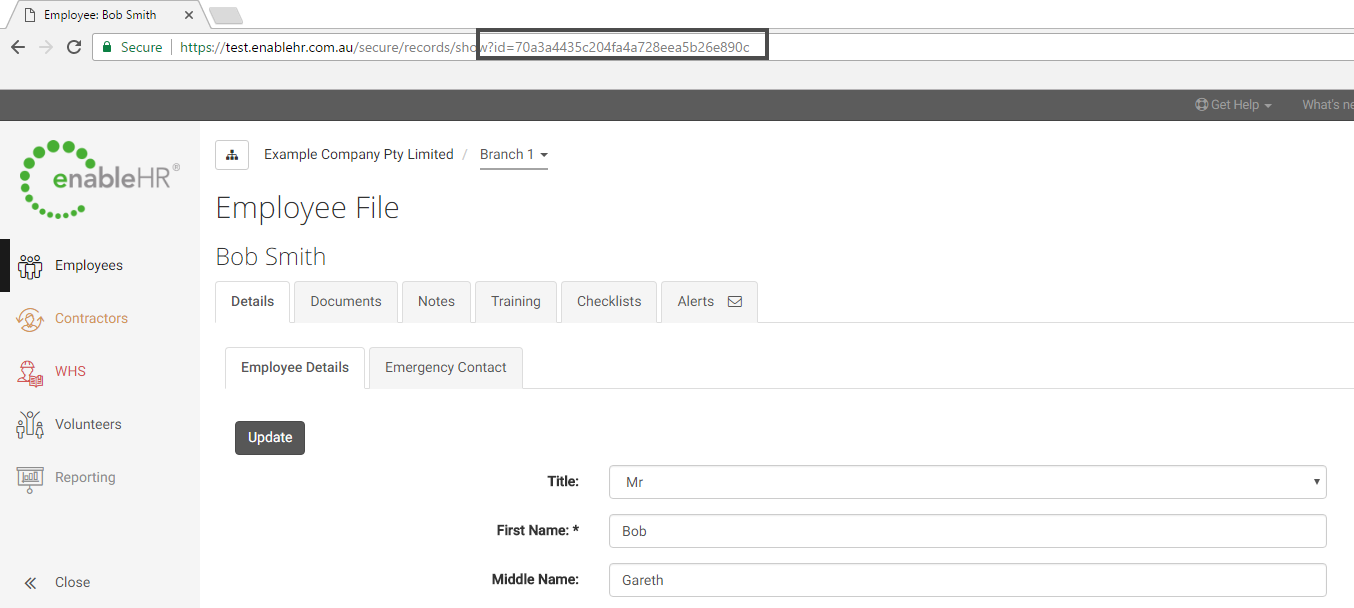
*Viktig Merknad* – for kunder som har kjøpt Vår Meridian Integrasjonsfunksjonalitet, vær oppmerksom på at endringer i ansattes Id kan være skadelig for dataintegriteten i begge systemene. Siden ansatt-ID er den unike identifikatoren som brukes til å kartlegge og identifisere ansatte i systemene, bør eventuelle endringer som gjøres i begge systemene umiddelbart reflekteres for å unngå problemer. Hvis For eksempel En Endring Av Lønns-ID gjøres til en eksisterende ansatt i Meridian, må du sørge for at den samme endringen gjøres til ansatt-ID i enableHR før neste synkronisering.
Leave a Reply